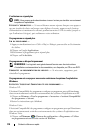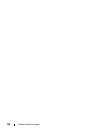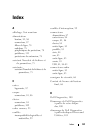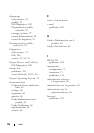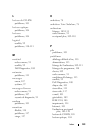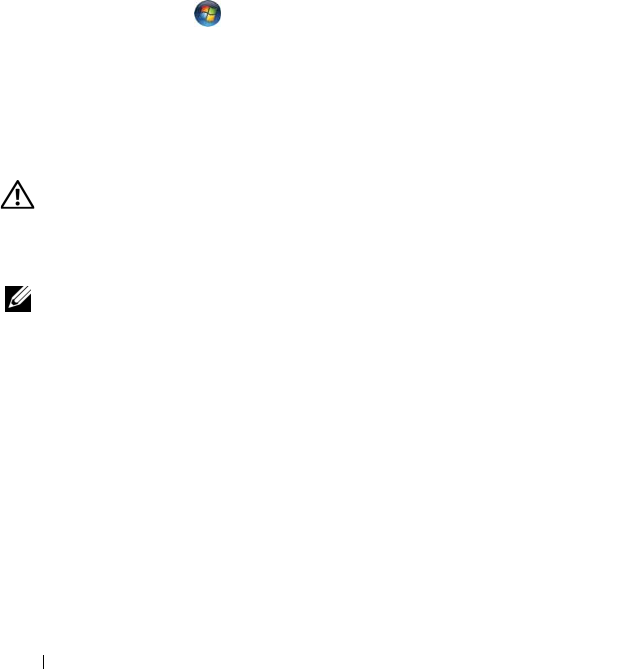
116 Guide de référence rapide
REDÉMARREZ L'ORDINATEUR ET RÉESSAYEZ
VÉRIFIEZ LES CONNEXIONS DES CÂBLES —
• Consultez la documentation du scanner pour obtenir des informations sur la connexion
des câbles.
• Assurez-vous que les câbles du scanner sont solidement connectés au scanner et
à l'ordinateur.
VÉRIFIEZ QUE LE SCANNER EST RECONNU PAR MICROSOFT WINDOWS —
Windows XP
:
1
Cliquez sur
Démarrer
→
Panneau de configuration
→
Imprimantes et autres
périphériques
→
Scanners et appareils photo
.
2
Si votre scanner est répertorié, Windows le reconnaît.
Windows Vista :
1
Cliquez sur
Démarrer
→
Panneau de configuration
→
Matériel et audio
→
Scanneurs et appareils photos
.
2
Si le scanner est répertorié, Windows le reconnaît.
RÉINSTALLEZ LE PILOTE DU SCANNER — Consultez la documentation du scanner
pour obtenir des instructions.
Problèmes de son et de haut-parleurs
PRÉCAUTION : Avant de commencer toute procédure de cette section, consultez
et respectez les consignes de sécurité du
Guide d'information sur le produit
.
Les haut-parleurs n'émettent aucun son
REMARQUE : Le réglage du volume des lecteurs MP3 ou autre support peut annuler
l'effet du paramètre de volume de Windows. Vérifiez toujours que le volume sur le
ou les lecteurs de support a été réduit ou coupé.
V
ÉRIFIEZ LES CONNEXIONS DES CÂBLES DES HAUT-PARLEURS — Vérifiez que les
haut-parleurs sont raccordés comme indiqué dans le schéma d'installation fourni avec
ceux-ci. Si vous disposez d'une carte son, assurez-vous que les haut-parleurs sont connectés
à la carte.
A
SSUREZ-VOUS QUE LE CAISSON DE BASSE ET LES HAUT-PARLEURS SONT ALLUMÉS —
Reportez-vous au schéma d'installation fourni avec les haut-parleurs. Si vos haut-parleurs
sont dotés de commandes de volume, réglez le volume, les aigus ou les basses pour
supprimer toute distorsion.
R
ÉGLEZ LE CONTRÔLE DE VOLUME DE WINDOWS — Cliquez ou double-cliquez sur
l'icône de haut-parleur dans le coin inférieur droit de l'écran. Assurez-vous d'avoir monté
le volume et que le son n'est pas mis en sourdine.